Bạn đã bao giờ ước mình có thể chạy song song Windows và Linux trên cùng một máy tính mà không cần khởi động lại chưa? Hay bạn muốn thử nghiệm một phần mềm mới nhưng lại lo ngại nó có thể gây hại cho hệ thống chính? Máy ảo chính là câu trả lời bạn đang tìm kiếm. Đây là một công nghệ đột phá cho phép bạn tạo ra một “máy tính bên trong máy tính”, mở ra vô vàn khả năng cho công việc, học tập và cả giải trí. Trong bài viết này, AZWEB sẽ hướng dẫn bạn chi tiết từ A-Z về cách cài đặt máy ảo, giới thiệu các phần mềm phổ biến và chia sẻ những mẹo hữu ích để bạn làm chủ công cụ mạnh mẽ này một cách hiệu quả nhất.
Giới thiệu về máy ảo và ứng dụng của nó
Máy ảo (Virtual Machine – VM) là một môi trường máy tính được giả lập hoàn toàn bằng phần mềm, hoạt động như một hệ thống máy tính vật lý độc lập. Hãy tưởng tượng bạn có một chiếc máy tính thật, và bên trong nó, bạn cài một phần mềm đặc biệt để tạo ra nhiều chiếc máy tính “ảo” khác. Mỗi máy ảo này đều có CPU, RAM, ổ cứng và card mạng riêng, cho phép bạn cài đặt một hệ điều hành và các ứng dụng y như trên máy thật.
Vai trò của máy ảo trong công nghệ hiện đại là vô cùng to lớn. Nó là nền tảng của điện toán đám mây, giúp các nhà cung cấp như Amazon Web Services hay Google Cloud có thể cho hàng triệu khách hàng thuê máy chủ ảo (VPS) trên cùng một hệ thống vật lý. Công nghệ này giúp tối ưu hóa việc sử dụng tài nguyên, tiết kiệm chi phí phần cứng và tăng cường tính linh hoạt.
Sử dụng máy ảo mang lại rất nhiều lợi ích thiết thực. Trong công việc, các lập trình viên có thể tạo ra nhiều môi trường khác nhau để phát triển và kiểm thử phần mềm trên Windows, macOS hay Linux mà không cần nhiều máy tính. Các chuyên gia bảo mật sử dụng máy ảo như một “hộp cát” (sandbox) an toàn để phân tích mã độc mà không gây nguy hiểm cho hệ thống chính.
Đối với học tập, sinh viên công nghệ thông tin có thể thực hành quản trị mạng, cài đặt máy chủ hay thử nghiệm các hệ điều hành mới một cách tự do. Bạn có thể “phá hỏng” hệ điều hành trên máy ảo bao nhiêu lần tùy thích mà không ảnh hưởng gì đến máy tính thật. Chỉ cần vài cú nhấp chuột, bạn đã có thể khôi phục lại trạng thái ban đầu hoặc tạo một máy ảo mới hoàn toàn.
Ứng dụng phổ biến nhất của máy ảo bao gồm việc chạy nhiều hệ điều hành cùng lúc trên một máy, tạo môi trường thử nghiệm biệt lập và tăng cường bảo mật. Ví dụ, một người dùng macOS có thể cài một máy ảo Windows để chạy các phần mềm văn phòng hoặc game chỉ tương thích với Windows. Đây là giải pháp linh hoạt và hiệu quả hơn nhiều so với việc phân vùng ổ cứng và cài đặt song song (dual boot).
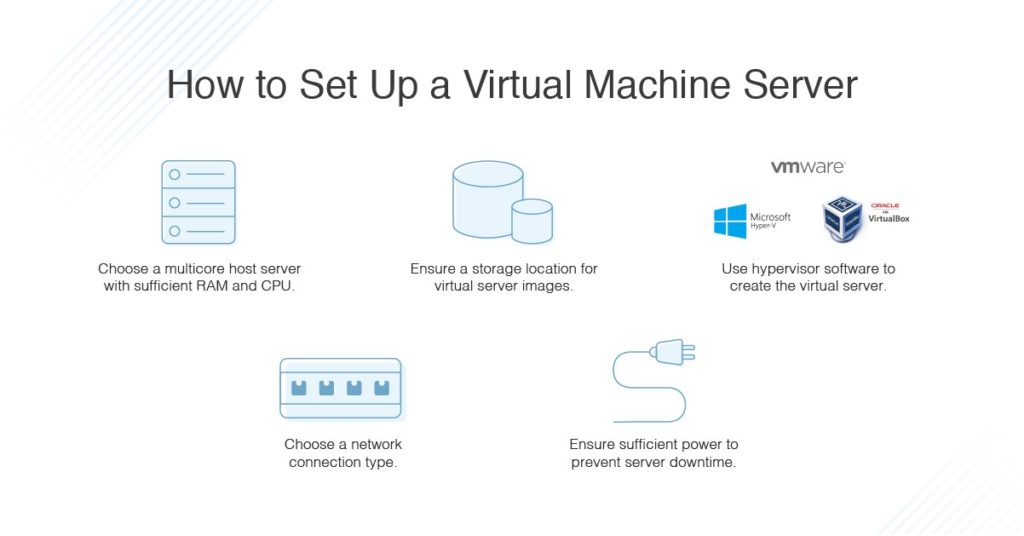
Một sơ đồ đơn giản mô tả một máy tính vật lý đang chạy hai máy ảo với hai hệ điều hành khác nhau.
Các phần mềm máy ảo phổ biến hiện nay
Khi nói đến phần mềm tạo máy ảo, có rất nhiều lựa chọn trên thị trường. Tuy nhiên, hai cái tên nổi bật và được cộng đồng tin dùng nhiều nhất chính là VMware và VirtualBox. Mỗi phần mềm đều có những ưu điểm riêng, phù hợp với từng đối tượng và nhu cầu sử dụng khác nhau.
VMware – Giải pháp máy ảo chuyên nghiệp
VMware là một trong những tên tuổi hàng đầu trong lĩnh vực ảo hóa, nổi tiếng với hiệu suất mạnh mẽ và các tính năng chuyên nghiệp. Sản phẩm của VMware thường hướng đến đối tượng là các doanh nghiệp, lập trình viên và chuyên gia IT, những người yêu cầu sự ổn định và các công cụ quản lý nâng cao.
Đặc điểm nổi bật của VMware là khả năng tương thích phần cứng tuyệt vời, hiệu suất đồ họa 3D vượt trội và khả năng tích hợp sâu với hệ thống. Nó cho phép người dùng thực hiện các tác vụ phức tạp như kéo thả file giữa máy thật và máy ảo, chia sẻ clipboard hay kết nối các thiết bị USB một cách mượt mà.
Hai phiên bản phổ biến nhất cho người dùng cá nhân là VMware Workstation Pro và VMware Workstation Player. VMware Workstation Pro là phiên bản trả phí với đầy đủ các tính năng cao cấp như tạo snapshot (ảnh chụp nhanh hệ thống), nhân bản máy ảo, và tạo mạng ảo phức tạp. Trong khi đó, VMware Workstation Player là phiên bản miễn phí cho mục đích sử dụng phi thương mại, cung cấp các tính năng cơ bản đủ để chạy một máy ảo nhưng có một số giới hạn so với bản Pro.
VirtualBox – Phần mềm máy ảo miễn phí và đa nền tảng
VirtualBox, được phát triển bởi Oracle, là một lựa chọn tuyệt vời cho những ai mới bắt đầu hoặc không muốn tốn chi phí. Đây là một phần mềm mã nguồn mở, hoàn toàn miễn phí và hỗ trợ đa nền tảng, có thể chạy trên Windows, macOS, Linux và Solaris.
Ưu điểm lớn nhất của VirtualBox là sự đơn giản và dễ dàng cài đặt. Giao diện của nó trực quan, giúp người dùng mới có thể nhanh chóng tạo và cấu hình một máy ảo chỉ trong vài phút. Mặc dù miễn phí, VirtualBox vẫn cung cấp đầy đủ các tính năng cần thiết như snapshot, chia sẻ thư mục, và chế độ hiển thị liền mạch (seamless mode) giúp tích hợp cửa sổ ứng dụng của máy ảo vào màn hình máy thật.
So sánh đơn giản với VMware, VirtualBox có thể kém hơn một chút về hiệu suất đồ họa và các tính năng mạng nâng cao. Tuy nhiên, đối với hầu hết các nhu cầu thông thường như học tập, thử nghiệm phần mềm hay chạy các ứng dụng không yêu cầu đồ họa cao, VirtualBox là một giải pháp quá đủ và cực kỳ kinh tế.
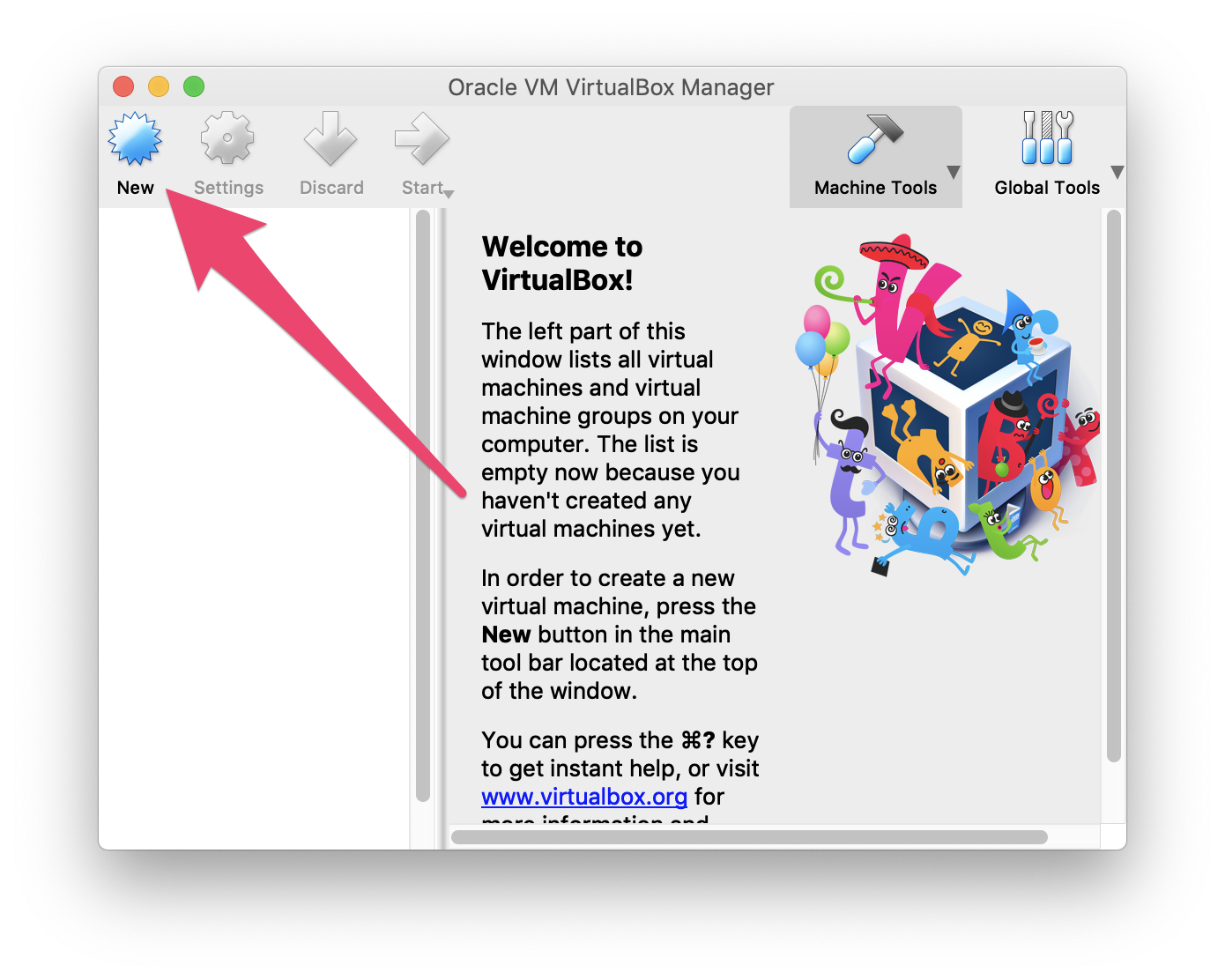
Logo của VMware và VirtualBox đặt cạnh nhau để so sánh.
Các phần mềm máy ảo khác (Hyper-V, Parallels Desktop)
Ngoài hai gã khổng lồ trên, còn có một số phần mềm máy ảo khác đáng chú ý. Hyper-V là giải pháp ảo hóa được tích hợp sẵn trong các phiên bản Windows 10/11 Pro, Enterprise và Education. Ưu điểm của Hyper-V là nó được tối ưu sâu cho hệ điều hành Windows, mang lại hiệu suất tốt và không cần cài đặt thêm phần mềm bên thứ ba. Tuy nhiên, nó có thể không thân thiện bằng VirtualBox đối với người mới bắt đầu.
Nếu bạn là người dùng macOS và cần chạy Windows, Parallels Desktop là lựa chọn hàng đầu. Phần mềm này nổi tiếng với hiệu suất vượt trội và khả năng tích hợp liền mạch giữa macOS và Windows. Bạn có thể chạy các ứng dụng Windows ngay trên thanh Dock của macOS, kéo thả file giữa hai hệ điều hành một cách tự nhiên. Dù vậy, Parallels Desktop là một phần mềm trả phí và chỉ dành riêng cho hệ sinh thái của Apple.
Hướng dẫn cài đặt phần mềm máy ảo
Quá trình cài đặt một phần mềm máy ảo như VMware hay VirtualBox khá đơn giản và không khác nhiều so với việc cài đặt các ứng dụng thông thường. Tuy nhiên, để đảm bảo mọi thứ diễn ra suôn sẻ, bạn cần có sự chuẩn bị kỹ lưỡng và thực hiện đúng các bước.
Chuẩn bị trước khi cài đặt
Trước khi nhấn nút cài đặt, hãy kiểm tra xem máy tính của bạn có đáp ứng được các yêu cầu hệ thống tối thiểu hay không. Ảo hóa là một tác vụ tiêu tốn tài nguyên, vì vậy cấu hình máy càng mạnh thì trải nghiệm càng mượt mà.
Yêu cầu cơ bản bao gồm:
- CPU: Một bộ xử lý 64-bit hiện đại có hỗ trợ công nghệ ảo hóa (Intel VT-x hoặc AMD-V). Hầu hết các CPU sản xuất trong 10 năm trở lại đây đều có tính năng này, nhưng bạn cần đảm bảo nó đã được bật trong BIOS/UEFI của máy. Bạn có thể tham khảo Hypervisor là gì để hiểu rõ hơn về thành phần quan trọng này trong công nghệ ảo hóa.
- RAM: Tối thiểu 4GB RAM, nhưng 8GB trở lên được khuyến nghị. Bạn cần đủ RAM cho cả hệ điều hành chính (máy thật) và hệ điều hành khách (máy ảo) hoạt động cùng lúc.
- Dung lượng ổ cứng: Cần đủ không gian trống để chứa phần mềm máy ảo, file cài đặt hệ điều hành (file ISO) và ổ đĩa ảo của máy ảo. Một máy ảo Windows 10 có thể chiếm từ 20-30GB, trong khi Linux có thể chỉ cần 10-15GB.
Điều quan trọng nhất là bạn phải tải phần mềm từ trang chủ chính thức của nhà phát triển. Việc tải từ các nguồn không đáng tin cậy có thể khiến bạn vô tình cài đặt phải phần mềm độc hại hoặc các phiên bản đã bị chỉnh sửa, gây mất an toàn cho hệ thống.
Các bước cài đặt cơ bản cho VMware và VirtualBox
Quy trình cài đặt của cả hai phần mềm này khá tương tự nhau. Dưới đây là các bước chung bạn sẽ gặp phải:
- Chạy file cài đặt: Sau khi tải về, bạn mở file .exe (trên Windows) và làm theo hướng dẫn. Hệ thống có thể yêu cầu quyền quản trị viên (Administrator).
- Chấp nhận điều khoản: Đọc và đồng ý với các điều khoản sử dụng của phần mềm.
- Lựa chọn thành phần và vị trí cài đặt: Ở bước này, bạn có thể để các thiết lập mặc định. Các tùy chọn nâng cao thường dành cho người dùng đã có kinh nghiệm, ví dụ như cài đặt driver mạng ảo hay bộ điều khiển USB.
- Tạo lối tắt (Shortcut): Bạn có thể chọn tạo shortcut của chương trình trên Desktop hoặc trong Start Menu để tiện truy cập.
- Bắt đầu cài đặt: Nhấn nút “Install” và chờ đợi quá trình hoàn tất. Quá trình này có thể mất vài phút. Trong lúc cài đặt, kết nối mạng của bạn có thể bị gián đoạn tạm thời do phần mềm đang cấu hình card mạng ảo.
- Hoàn tất: Sau khi cài đặt xong, bạn nhấn “Finish”. Có thể bạn sẽ cần khởi động lại máy tính để hoàn tất việc thiết lập.
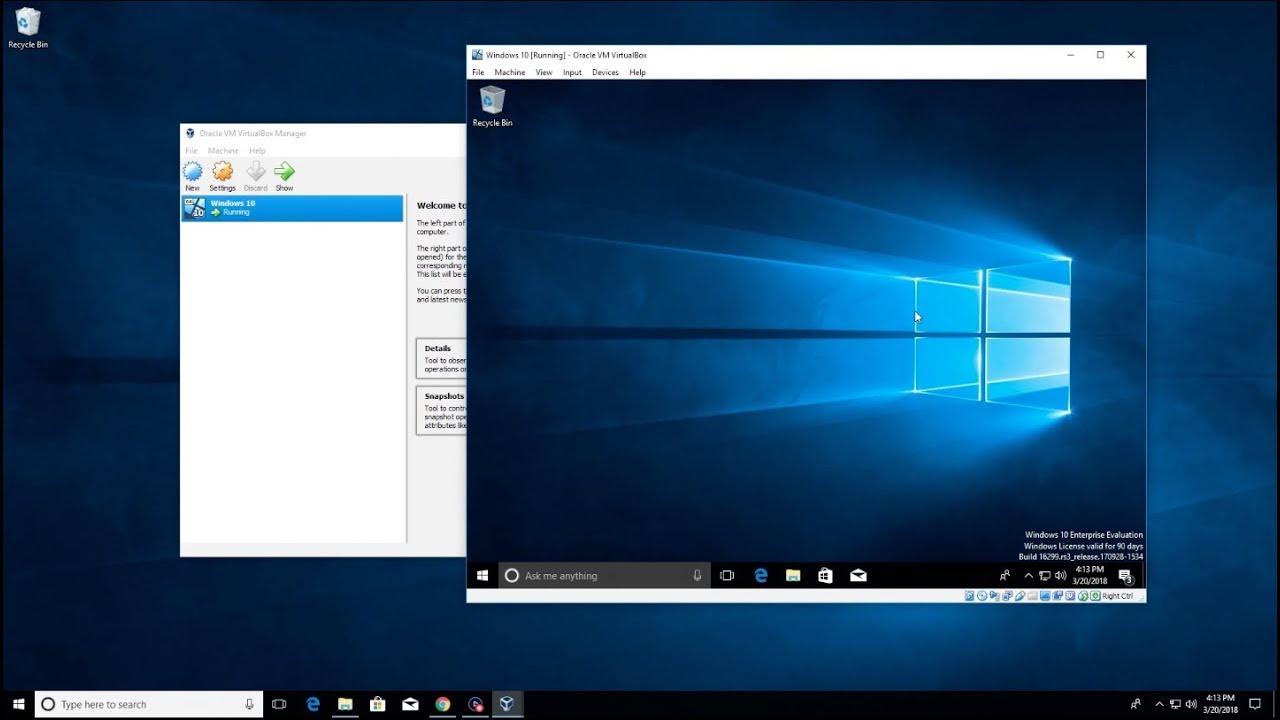
Ảnh chụp màn hình của cửa sổ cài đặt VirtualBox với nút ‘Next’ được tô sáng.
Trong quá trình cài đặt, một số lỗi phổ biến có thể xảy ra. Lỗi thường gặp nhất là thông báo “VT-x is disabled”. Điều này có nghĩa là tính năng ảo hóa trên CPU của bạn chưa được bật. Để khắc phục, bạn cần khởi động lại máy, vào BIOS/UEFI và tìm tùy chọn có tên “Intel Virtualization Technology” hoặc “AMD-V” rồi bật (Enable) nó lên.
Cách cấu hình và thiết lập máy ảo phù hợp
Sau khi đã cài đặt thành công phần mềm ảo hóa, bước tiếp theo là tạo và cấu hình máy ảo đầu tiên của bạn. Đây là bước quan trọng quyết định hiệu suất và sự ổn định của máy ảo sau này. Việc thiết lập đúng cách sẽ giúp bạn có một trải nghiệm mượt mà và hiệu quả.
Thiết lập cấu hình phần cứng ảo (RAM, CPU, ổ cứng)
Khi tạo một máy ảo mới, bạn sẽ được yêu cầu cấp phát tài nguyên phần cứng “ảo” cho nó. Các thông số này được lấy từ tài nguyên của máy tính thật (máy chủ). Việc phân bổ hợp lý là rất quan trọng.
- RAM: Đây là yếu tố ảnh hưởng nhiều nhất đến hiệu suất. Nguyên tắc chung là không cấp phát quá 50% tổng dung lượng RAM của máy thật cho máy ảo. Ví dụ, nếu máy thật của bạn có 8GB RAM, bạn nên cấp cho máy ảo từ 2GB đến 4GB. Nếu cấp quá nhiều, cả máy thật và máy ảo đều sẽ chạy rất chậm.
- CPU: Bạn có thể chọn số lượng nhân (core) CPU để cấp cho máy ảo. Tương tự như RAM, không nên cấp quá 50% tổng số nhân CPU. Đối với các tác vụ nhẹ như lướt web hoặc dùng ứng dụng văn phòng trên máy ảo, 1-2 nhân là đủ. Đối với các tác vụ nặng hơn như lập trình hay chơi game, bạn có thể cần 4 nhân hoặc nhiều hơn.
- Ổ cứng (Virtual Hard Disk): Bạn cần tạo một ổ cứng ảo để cài đặt hệ điều hành và lưu trữ dữ liệu. Có hai loại chính: “Dynamically allocated” (phân bổ động) và “Fixed size” (kích thước cố định). Ổ đĩa động sẽ chỉ chiếm dung lượng thật trên ổ cứng của bạn khi dữ liệu được ghi vào, giúp tiết kiệm không gian. Trong khi đó, ổ đĩa cố định sẽ chiếm toàn bộ dung lượng ngay từ đầu nhưng cho hiệu suất tốt hơn một chút. Đối với người mới bắt đầu, ổ đĩa động là lựa chọn hợp lý.

Giao diện cấu hình tài nguyên cho máy ảo, hiển thị thanh trượt để điều chỉnh RAM và CPU.
Cài đặt hệ điều hành trên máy ảo
Sau khi cấu hình phần cứng, máy ảo của bạn lúc này giống như một chiếc máy tính mới chưa có hệ điều hành. Bước tiếp theo là cài đặt một hệ điều hành (OS) lên đó.
Đầu tiên, bạn cần chuẩn bị file ISO của hệ điều hành muốn cài. File ISO là một tệp ảnh đĩa chứa toàn bộ dữ liệu cài đặt của OS (ví dụ: Windows 10, Ubuntu, CentOS). Bạn có thể tải file này từ trang chủ của Microsoft hoặc các dự án Linux.
Tiếp theo, trong phần cài đặt của máy ảo, bạn hãy “mount” (gắn) file ISO này vào ổ đĩa CD/DVD ảo. Khi bạn khởi động máy ảo lần đầu tiên, nó sẽ tự động boot từ file ISO này, và quá trình cài đặt hệ điều hành sẽ bắt đầu. Quá trình này hoàn toàn giống như khi bạn cài OS trên một máy tính thật.
Sau khi cài đặt OS xong, có một bước cực kỳ quan trọng bạn không nên bỏ qua: cài đặt “Guest Additions” (đối với VirtualBox) hoặc “VMware Tools” (đối với VMware). Đây là một bộ driver và tiện ích đặc biệt giúp tối ưu hóa sự tương tác giữa máy thật và máy ảo. Nó cho phép các tính năng như tự động thay đổi độ phân giải màn hình, chia sẻ clipboard, kéo thả file, và tăng tốc đồ họa. Việc cài đặt chúng sẽ cải thiện đáng kể trải nghiệm sử dụng của bạn.
Sử dụng máy ảo để chạy nhiều hệ điều hành hoặc môi trường thử nghiệm
Một trong những sức mạnh lớn nhất của công nghệ ảo hóa là khả năng tạo và quản lý đồng thời nhiều môi trường máy tính biệt lập trên cùng một phần cứng. Điều này mở ra vô số ứng dụng thực tế trong cả lĩnh vực phát triển phần mềm, nghiên cứu bảo mật và giáo dục.
Cách tạo và quản lý nhiều máy ảo cùng lúc
Các phần mềm như VirtualBox và VMware cung cấp một giao diện quản lý tập trung, cho phép bạn xem danh sách tất cả các máy ảo đã tạo. Từ đây, bạn có thể khởi động, tạm dừng, tắt hoặc cấu hình bất kỳ máy ảo nào chỉ với vài cú nhấp chuột. Bạn có thể tạo ra một máy ảo chạy Windows 10 để kiểm thử giao diện website trên trình duyệt Edge, một máy ảo khác chạy Ubuntu Server để triển khai website, và một máy ảo nữa chạy Kali Linux để thực hành kiểm thử bảo mật.
Trong lĩnh vực phát triển phần mềm, đây là một tính năng vô giá. Lập trình viên có thể dễ dàng nhân bản (clone) một máy ảo để tạo ra một môi trường “sạch” cho mỗi dự án mới, đảm bảo không có sự xung đột về thư viện hay phiên bản phần mềm. Khi cần kiểm tra ứng dụng của mình trên một phiên bản hệ điều hành cũ hơn, họ chỉ cần tạo một máy ảo mới và cài đặt phiên bản đó mà không cần phải tìm một máy tính vật lý tương ứng.

Giao diện quản lý của VirtualBox hiển thị danh sách ba máy ảo khác nhau: Windows 10, Ubuntu Server và macOS.
Lợi ích trong môi trường học tập và đào tạo
Đối với sinh viên và những người đang tự học, máy ảo là một sân chơi an toàn và miễn phí. Bạn muốn học cách quản trị một máy chủ Linux? Hãy tạo một máy ảo CentOS, thử cài đặt Apache, MySQL, PHP mà không sợ làm hỏng hệ thống. Nếu có lỡ tay xóa nhầm file hệ thống quan trọng, bạn chỉ cần xóa máy ảo đó đi và tạo lại một cái mới, hoặc khôi phục từ một bản snapshot đã lưu trước đó.
Môi trường này khuyến khích sự thử nghiệm và khám phá. Sinh viên ngành mạng có thể tạo ra một hệ thống mạng ảo phức tạp với nhiều máy ảo kết nối với nhau để thực hành cấu hình router, firewall hay DNS. Nó giúp biến những kiến thức lý thuyết khô khan thành kinh nghiệm thực hành trực quan mà không tốn chi phí mua sắm thiết bị. Việc mắc lỗi và tự sửa lỗi trong môi trường ảo là một cách học tập vô cùng hiệu quả.
Lưu ý và mẹo tối ưu hiệu quả khi sử dụng máy ảo
Để trải nghiệm sử dụng máy ảo luôn mượt mà và đạt hiệu suất cao nhất, bạn cần chú ý đến một vài kỹ thuật tối ưu hóa và quản lý tài nguyên. Những mẹo nhỏ dưới đây sẽ giúp bạn khai thác tối đa sức mạnh của công nghệ ảo hóa.
- Tăng hiệu suất máy ảo: Điều đầu tiên và quan trọng nhất là luôn cài đặt Guest Additions (cho VirtualBox) hoặc VMware Tools (cho VMware) ngay sau khi cài xong hệ điều hành khách. Bộ công cụ này cung cấp các driver đồ họa, mạng và tương tác tối ưu, giúp máy ảo chạy nhanh hơn đáng kể và cho phép các tính năng hữu ích như chia sẻ clipboard. Ngoài ra, nếu có thể, hãy lưu trữ các file ổ đĩa ảo (.vdi, .vmdk) trên ổ cứng SSD thay vì HDD, tốc độ khởi động và vận hành máy ảo sẽ được cải thiện rõ rệt.
- Quản lý tài nguyên máy chủ thật: Máy ảo tiêu tốn tài nguyên của máy tính thật. Vì vậy, hãy luôn để mắt đến mức sử dụng CPU và RAM của máy chủ thông qua Task Manager (Windows) hoặc Activity Monitor (macOS). Nếu thấy máy thật bị chậm, hãy thử giảm bớt lượng RAM hoặc số nhân CPU đã cấp cho máy ảo. Tránh chạy đồng thời quá nhiều máy ảo hoặc các ứng dụng nặng trên máy thật khi máy ảo đang hoạt động.

Ảnh chụp màn hình Task Manager của Windows cho thấy mức sử dụng CPU và RAM cao khi đang chạy một máy ảo.
- Sao lưu và phục hồi máy ảo định kỳ: Dữ liệu trong máy ảo cũng quan trọng như trên máy thật. Cách đơn giản nhất để sao lưu là copy toàn bộ thư mục chứa máy ảo đó đến một vị trí an toàn khác. Tuy nhiên, một tính năng mạnh mẽ hơn là “Snapshot“. Snapshot cho phép bạn “đóng băng” trạng thái hiện tại của máy ảo. Nếu bạn sắp thực hiện một thay đổi có rủi ro (ví dụ như cài một phần mềm lạ), hãy tạo một snapshot. Nếu có lỗi xảy ra, bạn có thể quay trở lại trạng thái đã lưu chỉ trong vài giây.
- Bảo mật khi chạy máy ảo: Hãy nhớ rằng máy ảo cũng là một máy tính hoàn chỉnh và cũng có thể bị nhiễm virus hay mã độc. Bạn cần cài đặt phần mềm diệt virus, cập nhật hệ điều hành và các ứng dụng bên trong máy ảo thường xuyên. Nếu bạn sử dụng máy ảo để phân tích mã độc, hãy đảm bảo rằng card mạng của nó được đặt ở chế độ “Host-only” hoặc ngắt kết nối hoàn toàn để ngăn mã độc lây lan sang mạng nội bộ của bạn.
Các vấn đề thường gặp và cách khắc phục
Dù công nghệ ảo hóa ngày càng hoàn thiện, người dùng đôi khi vẫn gặp phải một số sự cố. Hiểu rõ nguyên nhân và cách khắc phục sẽ giúp bạn tiết kiệm thời gian và tránh được những phiền toái không đáng có.
Máy ảo chạy chậm hoặc không ổn định
Đây là vấn đề phổ biến nhất. Một máy ảo bỗng nhiên chạy ì ạch, giật lag, hoặc treo giữa chừng. Nguyên nhân có thể đến từ nhiều phía:
- Cấp phát tài nguyên không đủ: Đây là lý do hàng đầu. Nếu bạn chỉ cấp 1GB RAM cho một máy ảo Windows 11, chắc chắn nó sẽ không thể hoạt động mượt mà. Hãy kiểm tra lại cấu hình và tăng thêm RAM hoặc số nhân CPU nếu cần thiết, miễn là không vượt quá 50% tài nguyên máy thật.
- Chưa cài đặt Guest Additions/VMware Tools: Như đã đề cập, thiếu bộ công cụ này sẽ làm giảm đáng kể hiệu suất đồ họa và tương tác. Hãy đảm bảo bạn đã cài đặt chúng.
- Máy thật bị quá tải: Nếu bạn đang chạy một chương trình nặng như game hoặc phần mềm đồ họa trên máy thật, nó sẽ chiếm hết tài nguyên và không còn đủ cho máy ảo. Hãy đóng bớt các ứng dụng không cần thiết trên máy thật.
- Ổ cứng bị phân mảnh (đối với HDD): Nếu bạn lưu máy ảo trên ổ HDD, việc sử dụng lâu ngày có thể gây phân mảnh file ổ đĩa ảo. Sử dụng công cụ chống phân mảnh của hệ điều hành có thể cải thiện tình hình. Bạn có thể tìm hiểu chi tiết về RAID là gì để hiểu cách lưu trữ hiệu quả hơn cho máy ảo.
Lỗi không cài được hệ điều hành trên máy ảo
Bạn đã tạo máy ảo, mount file ISO nhưng quá trình cài đặt hệ điều hành gặp lỗi hoặc không thể khởi động. Dưới đây là cách kiểm tra:
- Công nghệ ảo hóa chưa được bật trong BIOS/UEFI: Đây là lỗi cơ bản nhất đối với người dùng mới. Phần mềm máy ảo sẽ báo lỗi liên quan đến “VT-x” hoặc “AMD-V”. Bạn cần khởi động lại máy, vào BIOS/UEFI (thường bằng cách nhấn phím F2, F10, hoặc Del) và tìm mục “Hypervisor” hoặc “Virtualization Technology” để bật (Enable) nó lên.
- File ISO bị lỗi: File ISO bạn tải về có thể bị hỏng trong quá trình tải. Hãy thử tải lại file từ một nguồn chính thức khác. Nếu có thể, hãy kiểm tra mã hash (MD5/SHA256) của file để đảm bảo tính toàn vẹn.
- Cấu hình máy ảo không tương thích: Một số hệ điều hành yêu cầu cấu hình cụ thể. Ví dụ, bạn không thể cài một hệ điều hành 64-bit trên một máy ảo được cấu hình là 32-bit. Hãy kiểm tra kỹ các thiết lập trong phần “General” hoặc “System” của máy ảo.
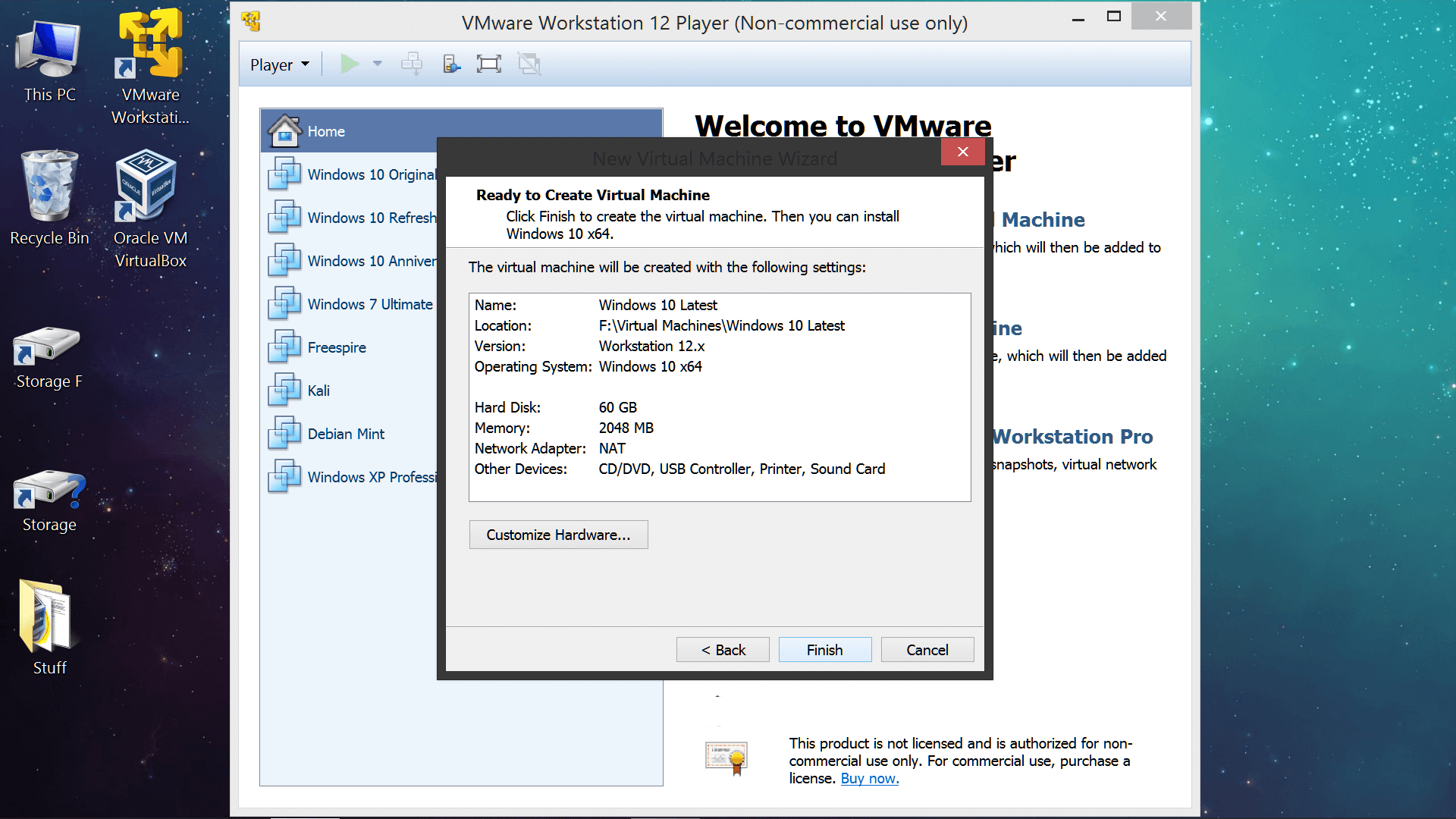
Hình ảnh màn hình BIOS/UEFI với tùy chọn ‘Intel (VMX) Virtualization Technology’ được chọn và đặt thành ‘Enabled’.
Các thực hành tốt khi sử dụng máy ảo
Để việc sử dụng máy ảo trở thành một công cụ đắc lực, an toàn và có tổ chức, bạn nên tuân thủ một số quy tắc và thói quen tốt. Những thực hành này sẽ giúp bạn quản lý hệ thống máy ảo của mình một cách chuyên nghiệp hơn.
- Luôn cập nhật phần mềm và hệ điều hành: Giống như máy tính thật, việc giữ cho mọi thứ được cập nhật là rất quan trọng. Điều này bao gồm việc cập nhật phần mềm ảo hóa (phần mềm hệ thống như VirtualBox, VMware), hệ điều hành của máy thật (host OS), và cả hệ điều hành cùng các ứng dụng bên trong máy ảo (guest OS). Các bản cập nhật không chỉ mang lại tính năng mới mà còn vá các lỗ hổng bảo mật quan trọng.
- Không chia sẻ tài nguyên máy thật quá mức: Đây là một nguyên tắc vàng. Việc cấp phát quá nhiều RAM hoặc CPU cho máy ảo sẽ khiến cả hệ thống máy thật trở nên chậm chạp và không ổn định. Hãy tuân thủ quy tắc 50% và chỉ cấp phát tài nguyên vừa đủ cho nhu cầu của máy ảo.
- Sử dụng snapshot để phục hồi nhanh khi cần: Hãy tập thói quen tạo snapshot trước khi thực hiện bất kỳ thay đổi lớn nào trên máy ảo, chẳng hạn như cài đặt một driver mới, cập nhật hệ điều hành, hoặc thử nghiệm một phần mềm không rõ nguồn gốc. Nếu có sự cố, bạn có thể quay lại trạng thái ổn định trước đó chỉ trong vài giây. Đây là một chiếc “phao cứu sinh” cực kỳ hữu ích.
- Đặt tên và tổ chức máy ảo một cách khoa học: Khi bạn bắt đầu có nhiều máy ảo, việc quản lý chúng sẽ trở nên khó khăn nếu không có quy tắc. Hãy đặt tên máy ảo một cách rõ ràng, thể hiện mục đích sử dụng của nó (ví dụ: “Ubuntu 22.04 – WebDev Server”, “Windows 10 – Test App ABC”). Bạn cũng có thể sử dụng tính năng “Group” trong VirtualBox để nhóm các máy ảo có liên quan lại với nhau.
- Kiểm tra bảo mật và hạn chế truy cập không cần thiết: Hãy xem máy ảo như một máy tính thực thụ trên mạng của bạn. Cài đặt tường lửa, phần mềm diệt virus, và chỉ mở các cổng mạng (port) thực sự cần thiết. Nếu không có nhu cầu kết nối từ bên ngoài, hãy đặt card mạng của máy ảo ở chế độ “Host-only” hoặc “Internal Network” để tăng cường bảo mật.

Giao diện quản lý Snapshot của một máy ảo, cho thấy các điểm khôi phục khác nhau đã được lưu lại theo thời gian.
Kết luận
Qua bài hướng dẫn chi tiết này, hy vọng bạn đã có một cái nhìn toàn diện về máy ảo là gì, và cách để bắt đầu sử dụng chúng. Từ việc hiểu rõ máy ảo là gì, lựa chọn phần mềm phù hợp như VMware hay VirtualBox, cho đến các bước cài đặt, cấu hình và tối ưu, công nghệ ảo hóa thực sự là một công cụ mạnh mẽ và linh hoạt. Nó không chỉ dành cho các chuyên gia IT mà còn hữu ích cho bất kỳ ai muốn khám phá công nghệ, học tập hay làm việc hiệu quả hơn.
Lợi ích mà máy ảo mang lại là không thể phủ nhận: khả năng chạy nhiều hệ điều hành trên một máy, tạo môi trường thử nghiệm an toàn, tiết kiệm chi phí phần cứng và tăng cường bảo mật. Dù bạn là một lập trình viên cần kiểm thử sản phẩm, một sinh viên muốn thực hành quản trị mạng, hay đơn giản là một người dùng tò mò muốn trải nghiệm Linux ngay trên máy Windows của mình, máy ảo đều có thể đáp ứng.
Đừng ngần ngại, hãy bắt đầu ngay hôm nay! Hãy thử tải về VirtualBox, tìm một file ISO của hệ điều hành bạn yêu thích và tự mình cài đặt chiếc máy ảo đầu tiên. Quá trình này sẽ mang lại cho bạn những kinh nghiệm thực tế quý báu. AZWEB tin rằng việc làm chủ công nghệ ảo hóa sẽ mở ra cho bạn nhiều cơ hội mới trong hành trình chinh phục thế giới số.

